動画にウォーターマークを追加
ウォーターマークは、元々は紙の透かしのことを指しま下が、今は著作者表示などのために静止画像や動画などに写しこまれる小さな図案や文字を指すことが多いです。ウォーターマークは著作権保護やテレビ放送などの場合によく用いられます。
自分が撮ったビデオにウォーターマークを追加するには、専門的なツールが必要です。自分が撮ったビデオに個性的なウォーターマークを追加することができれば、ニューニックな動画ファイルとして人々に享有できます。ここでは、この個性的なウォーターマークを動画に追加できるソフト--Any Video Editor を紹介させていただきます。
 Any Video Editor は動画編集の専門的なソフトです。簡単に WMV 、ASF 、MP4 、AVI 、M4V 、3GP 、RM 、RMVB 、MPG 、3G2 、FLV 、DIVX 、DAT などの動画にウォーターマークを追加することができます。さらにウォーターマークを追加した後の動画を AVI 、WMV 、MP4 、MPG 、MPEG-1 、MPEG-2 、MKV 、ASF 、M2TS 、SWF 、FLV 、3GP 、3G2 などの動画形式として保存できます。また、iPod 、PSP 、PS3 、WALKMAN など様々なプレーヤーに入れても再生できます。もしウォーターマークの追加後の動画を DVD に保存したいなら、Any Video Editor を使えば、簡単に実現できます。
Any Video Editor は動画編集の専門的なソフトです。簡単に WMV 、ASF 、MP4 、AVI 、M4V 、3GP 、RM 、RMVB 、MPG 、3G2 、FLV 、DIVX 、DAT などの動画にウォーターマークを追加することができます。さらにウォーターマークを追加した後の動画を AVI 、WMV 、MP4 、MPG 、MPEG-1 、MPEG-2 、MKV 、ASF 、M2TS 、SWF 、FLV 、3GP 、3G2 などの動画形式として保存できます。また、iPod 、PSP 、PS3 、WALKMAN など様々なプレーヤーに入れても再生できます。もしウォーターマークの追加後の動画を DVD に保存したいなら、Any Video Editor を使えば、簡単に実現できます。
 Any Video Editor の機能一覧
Any Video Editor の機能一覧
Any Video Editor にはいろいろな機能があります。その主な機能が下記の通りです。
- 動画をカット
- 動画と音声を合成

- 動画結合
- 動画に字幕を追加できる
- 動画と画像の結合
- ウォーターマークの追加
- 切り替え効果が追加可能
- 特殊効果が追加可能
- DVD 作成可能
- DVD メニューの設定可能
- 動画と画像の上に、ほかの動画と画像を重ねる
- 動画と画像の重ねの透明度と範囲を設定できる
 Any Video Editor で動画にウォーターマークを追加する方法
Any Video Editor で動画にウォーターマークを追加する方法
Any Video Editor を使えば、下記の手順に従って動画にウォーターマークを簡単に追加することが実現できます。
- ①ファイルを追加:
「ファイル」の「ファイルを追加」をクリックして、編集したい動画を追加してください。 - ②ファイルをドラッグ:
「ライブラリ」の「動画」をクリックし、追加されたファイルを下の「動画ファイル」パネルにドラッグしてください。 - ③ウォーターマークを追加:
ソフトの「編集」をクリックして、ドロップダウンメニューの「ウォーターマークを追加」を選択してください。 - ④プレビュー:
ウォーターマークを追加した動画の効果をプレビューしたい場合は、ソフトの右のパネルでプレビューできます。下記のウォーターマークを追加前後の画面対比です。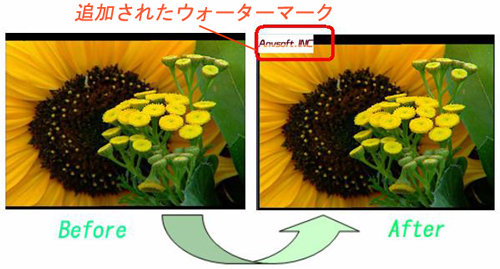
- ⑤ファイルを保存:
編集後の動画ファイルを「動画を保存」で保存してください。(「動画ファイル」を選択する方が「出力形式」をお好きに設定することができます。「DVDディスク」を選んだ方は空の DVD を用意しておいてください。)
サポート情報
動画関連機能
動画変換
- 動画からMP3 に変換
- AVI 動画に変換
- ASF 動画に変換
- FLV 動画に変換
- HTML5 動画に変換
- MKV 動画に変換
- MPEG 動画に変換
- MP4 動画に変換
- M2TS 動画に変換
- WMV 動画に変換
- SWF 動画に変換
- iPod 動画に変換
- iPhone 動画に変換
- iPhone5 動画に変換
- iPad 動画に変換
- iPadmini 動画に変換
- PSP 動画に変換
- iriver 動画に変換
- WebM 動画変換
- ウォークマン動画に変換
- 任天堂 Wii 動画に変換
- 携帯電話動画に変換
- IS01 携帯動画に変換
- Xperia 携帯動画に変換
- Samsung Galaxy S 動画変換
- GALAXY Tab SC-01C 動画変換
- Au IS03 携帯動画変換
- AQUOS PHONE 動画変換
- HTC EVO 3D 動画変換
- SoftBank 101SI 動画変換
- YouTube 動画をDVDに作成
- FLV を MP4 に変換
